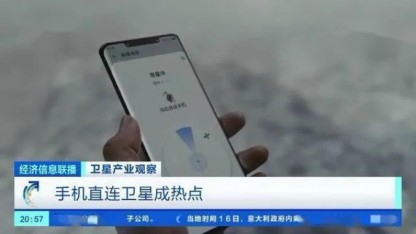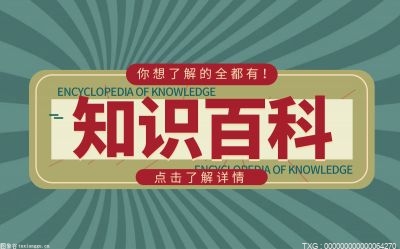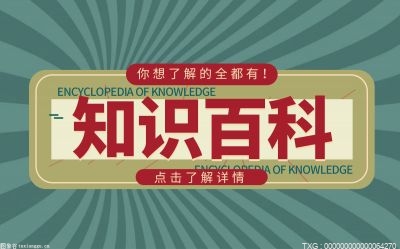word转excel表格怎么转换?

第1步打开要转换为Excel工作表的Word文档。 在计算机上打开后,点击“文件”选项,然后选择“另存为”选项。 选择要放置新文档的目标文件夹,例如单击桌面,然后选择一个新文件夹或任何其他现有文件夹。 完成后,您需要点击下拉菜单中“另存为类型”选项中的向下箭头,然后点击“纯文本”选项。
第2步按“保存”将新文档另存为文本文件。 此后,屏幕上将显示一个文件转换选项。 您只需要单击对话框底部看到的“确定”按钮。 将要转换为此处显示的excel工作表的文本预览。
第3步现在是时候在计算机屏幕上打开Excel工作簿了。 当您希望将特定的Word文档转换为Excel文件时,需要通过单击顶部菜单栏上的“数据”选项来启动此过程。 数据下方将显示一些选项,选择“来自文本”以显示一个弹出窗口,要求您导入要转换的Word文件。 找到Word文档后,按“导入”按钮。
第4步,找到文件后,我们点击“导入“选项,等待跳转至下一个页面。
第5步点击“转换数据“,等待文件的导入。然后我们就可以看到页面转换后,所显示的变更为excel表格的文件。
如何把Word的内容复制到Excel后自动分成多列?
首先打开Word文档,全选并复制内容。接着点击左上角菜单栏的“+”新建一个Excel表格。
将数据粘贴到表格中后,可以看到内容虽然分为多行,但却只有一列,那么接下来我们来进行分列的处理。选择所有文本后点击上方菜单栏“数据”中的“文本分列向导”。
在弹出的设置窗口根据文本调整“字符分隔符”,一般无明显的符号就是“空格”。
分隔符选择好之后可以通过预览看到分列的样式,再点击“确定”即可。
回到表格可以看到文本已经被分成对应的多列。(如身份证号码出现E+16的情况可通过单元格格式修改为“文本”即可)